- 정 가
- 32,000원
- 출 간
- 2013-10-07
- 지 은 이
- 이순원
- I S B N
- 9788966186082
- 분 량
- 696쪽
- 난 이 도
- 초급
내 컴퓨터, 내 모바일 기기는 스스로 지킨다!
현명한 ‘디지털 원주민’으로 살아가기 위한 PC+모바일 최적화 노하우
PC+모바일 문제를 직접 진단하고 해결하기 위해서는 먼저 내 PC+모바일의 상태를 확인해야 합니다. 문제의 원인은 크게 하드웨어와 소프트웨어(윈도우) 문제로 나뉘는데, 이 책에서는 문제에 알맞은 진단과 해결 방법을 상황별 목차에서 찾아 바로 확인할 수 있습니다. 본문의 “이론, 진단, 해결”에 덧붙여 “체크리스트”와 “PC 응급실”에서는 상황별 응급조치 및 진단 방법을 소개해 PC+모바일을 사용하거나 공유하면서 생길 수 있는 궁금증을 해결해 드립니다.
『PC+모바일 문제해결 무작정 따라하기 - 윈도우 8』은 윈도우 8/8.1 운영체제를 중심으로 구성했으며, 윈도우 7을 멀티 부팅하는 사용자도 볼 수 있습니다. 이제 갑작스런 PC+모바일 문제에 당황하지 말고 차근차근 문제를 해결하고 관리해 PC 수명을 연장하는 방법을 배워보세요!
어떤 에러도 자신 있게 해결하는 셀프 유지보수 가이드북!
PC를 사용하면서 당황스러웠던 경우는 언제인가요? PC의 전원 단추를 눌렀을 때 켜지지 않거나 윈도우가 실행되지 않는 등 다양할 것입니다. 이 책은 잠시라도 디지털 기기 없이 생활하기 힘든 PC+모바일 사용자를 위해 디지털 기기의 문제해결 및 예방에 관한 친절한 안내자가 되어 줍니다. 초보자도 스스로 PC+모바일을 진단하고 문제를 해결할 수 있도록 PC+모바일 에러 및 해결에 꼭 필요한 "문제점 진단 방법, 자주 발생하는 문제, 대표적인 오류 증상이 발생할 때 응급조치 방법, 기기에 보관된 데이터를 안전하게 관리하는 방법, 악성 코드가 설치되지 않도록 예방하고 감염되었을 경우 치료하는 방법, 최고의 성능을 발휘하도록 최적화하는 방법, 기기 간의 데이터 공유를 자유자재로 하는 방법" 등을 기본 이론과 실제 사례를 중심으로 알아봅니다.
또한 "5단계 학습 방법"을 통해 문제를 진단 및 해결하고, "PC+모바일 에러 유형 19"를 통해 자주 발생하는 문제의 원인 및 해결책을 알려주는 해당 마당으로 이동하여 확인할 수 있습니다. 데스크톱 PC와 노트북, 태블릿 PC, 스마트폰을 보다 더 스마트하게 사용하기 위해 꼭 알아야 할 기능을 추가로 구성하여 다양한 문제에 대한 해결책을 신속하고 속 시원하게 제시합니다.
노트북, 태블릿 PC, 스마트폰 모두를 다스린다!
변화하는 PC 시장을 반영하여 모바일 문제해결 방법까지 제공합니다.
응급 상황 진단 및 문제해결까지 한번에!
올인원으로 PC 진단과 응급수리의 내용을 함께 제공합니다.
윈도우 8/8.1, 최신 하드웨어&주변기기 관리법까지!
최신 하드웨어를 적용, 윈도우 8 사용자를 위해 새롭게 구성했습니다.
1-01 데스크톱 PC 살펴보기
1-02 노트북 살펴보기
1-03 스마트폰 살펴보기
1-04 태블릿 PC 살펴보기
1-05 전원 공급부터 윈도우가 실행되기까지 살펴보기
준비운동 2. 모바일을 닮아가는 운영체제, 윈도우 8
2-01 시작, 데스크톱 두 가지 모드 알아보기
2-02 단축 글쇠 [윈도우 키]+[X] 사용하기
2-03 마이크로소프트 계정으로 데이터 공유하기
2-04 윈도우 스토어 방문하기
2-05 완전 초기화 기능 알아보기
체크리스트 | 내 디지털 기기가 윈도우 8에 어울리는지 확인하기
체크리스트 | 사용 중인 모니터 크기 확인하기
체크리스트 | HDMI, 디스플레이 포트, 썬더볼트, Wi-Di의 차이점
첫째 마당 PC 진단하고 문제 해결하기
01 PC 응급 상황 진단하고 문제 해결하기
진단 1. 부팅 중 멈추는 PC 문제 진단하기
체크리스트 | 부팅 시 오류 메시지 확인하기
진단 2. 비프음만 들리는 경우 알아보기
해결 3. 전원이 켜지지 않는 PC 살리기
이론 4. 작동되지 않는 입력 장치 확인하기
해결 5. USB 장치를 인식하지 못할 때 ① - 충분한 전원 공급하기
해결 6. USB 장치를 인식하지 못할 때 ② - USB 컨트롤러 재설치하기
해결 7. USB 장치를 인식하지 못할 때 ③ - USB 선택적 절전 모드 끄기
진단 8. 외장 하드디스크를 인식하지 못하는 경우 확인하기
체크리스트 | 삭제된 파일의 복구율 진단하기
해결 9. 삭제된 파일 복구하기 - Recuva
해결 10. 삭제된 파티션 복구하기 - TestDisk
체크리스트 | 노트북, 데스크톱 PC 자가진단하기
체크리스트 | USB 메모리 고장 여부 확인하기
해결 11. 쓰기 금지 상태의 USB 메모리 복구하기
02 윈도우 복구, 초기화 정복하기
진단 1. 갑자기 멈춘 윈도우 문제 확인하기
체크리스트 | BBS POPUP 메뉴에서 부팅 장치 선택하기
해결 2. 부팅 시 [F2], [Delete], [F8], [F12] 글쇠를 눌러도 윈도우가 시작되나요?
해결 3. ‘문제 해결’ 앱 실행하기 ① - 윈도우에서의 실행
해결 4. ‘문제 해결’ 앱 실행하기 ② - 윈도우로 부팅되지 않을 때
해결 5. ‘문제 해결’ 앱 실행하기 ③ - 윈도우 로그인 중 멈출 때
해결 6. 자동 복구로 윈도우 되살리기
해결 7. 시스템 복원 실행하기
해결 8. 글쇠를 눌러 시작 설정 메뉴 실행하기
해결 9. 안전 모드로 바로 부팅해 윈도우 오류 원인 확인하기
해결 10. 윈도우가 시작되지 않을 때 - 부트 로더 복구하기
해결 11. 윈도우 되돌리기 ① - PC 복구
해결 12. 윈도우 되돌리기 ② - PC 초기화
해결 13. PC 복구, 초기화 시 윈도우 설치 미디어 없이 진행하기
해결 14. PC 복구를 위한 사용자 지정 이미지 만들기
체크리스트 | 노트북 복구 솔루션 사용하기
진단 15. 작업 관리자로 시스템 상태 확인하기
해결 16. 작업 관리자에서 느려진 윈도우 응급조치하기
체크리스트 | 사용 중인 계정이 관리자 또는 표준인지 확인하기
이론 17. 윈도우 로그온 암호를 잊었다면
해결 18. 마이크로소프트 계정으로 온라인에서 암호 재설정하기
해결 19. 표준/로컬 계정 로그온 암호 재설정하기
03 악성 코드 진단하고 치료하기
진단 1. 악성 코드 감염 경로 살펴보기
체크리스트 | 악성 코드 감염 여부 확인하기
해결 2. 윈도우 디펜더로 악성 코드 검사 및 치료하기
해결 3. 무료 온라인 백신 사용하기 - V3 Online Security
해결 4. 모르고 설치한 그레이웨어 치료하기
체크리스트 | 좀비 PC 확인하기
체크리스트 | 개인 정보 도용 여부 확인하기
체크리스트 | 윈도우 디펜더의 실시간 감시 기능을 사용하는지 확인하기
04 문제가 발생한 시스템 정상으로 되돌리기
진단 1. 프로그램 설치 후 이상해진 윈도우 되돌리기
체크리스트 | DLL 파일을 삭제해도 되는지 확인하기
진단 2. 드라이버 업데이트 후 이상해진 윈도우 복구하기
해결 3. 드라이버 설치 전으로 완벽하게 되돌리기
해결 4. 윈도우 업데이트 후 이상해진 시스템 복구하기
해결 5. 느려진 PC 원상복구하기 - 프로세스 초기화
이론 6. PC를 느리게 하는 주범, 그리드 딜리버리 알아보기
해결 7. 악성 그리드 딜리버리 삭제하기
해결 8. 메인보드 암호 초기화하기
해결 9. 시모스 셋업 되돌리기
05 인터넷 진단, 문제 해결하기
해결 1. 인터넷 익스플로러 초기화하기
체크리스트 | 네트워크를 구성하기 위한 장비 알아보기
체크리스트 | 홈 네트워크의 데이터 공유 확인하기
해결 2. 인터넷 문제 해결하기
이론 3. 노트북에서 무선 인터넷 문제 해결하기
해결 4. 케이블 연결 상태 확인하고 모뎀, 유/무선 공유기 초기화하기
해결 5. 새로운 IP 주소 부여하고 검사하기
체크리스트 | 우리 집 무선 네트워크 보안 확인하기
해결 6. Wi-Fi 연결 암호 찾기
06 하드디스크 진단, 문제 해결 따라하기
진단 1. 여전히 느린 하드디스크 진단하기
이론 2. 하드디스크 속도 향상시키기
이론 3. 가장 빠른 하드디스크 인터페이스 SATA3.0 알아보기
체크리스트 | 직접 하드디스크를 수리할 수 있는지 확인하기
진단 4. 하드디스크의 물리적 오류 확인하기
체크리스트 | 낭비되는 하드디스크 공간 확인하기
체크리스트 | 외장 하드디스크 확인하기
진단 5. 외장 하드디스크 오류 확인하고 불량 섹터 복구하기
해결 6. 부팅 미디어로 하드디스크 불량 섹터 치료하기
체크리스트 | 로 레벨 포맷의 필요성 알아보기
해결 7. 로 레벨 포맷으로 하드디스크 불량 섹터 치료하기
해결 8. 윈도우에서 로 레벨 포맷하기 - LLF Tool
도전!! 파워 유저 | CPU 정복하기
둘째 마당 하드웨어, 주변기기 관리하기
07 PC 부품의 안정성 확인하기
이론 1. CPU 작동 클럭 알아보기
진단 2. CPU 작동 클럭의 안전성 확인하기
체크리스트 | 터보 부스트의 작동 여부 확인하기
이론 3. 그래픽 카드의 비디오 램으로 결정되는 성능 확인하기
체크리스트 | 그래픽 카드 확인하기
체크리스트 | 그래픽 카드 이름으로 성능 확인하기
이론 4. 메인보드의 발전 알아보기
이론 5. 전원부 확인으로 메인보드의 안정성 확인하기
체크리스트 | 그래픽 카드 전원부, 냉각 기능의 안전성 확인하기
체크리스트 | 메인보드의 확장성 확인하기
해결 6. 시스템 안정성을 높이는 메인보드 패치 작업하기
진단 7. 안정적인 파워 서플라이 용량 확인하기
이론 8. 안정적인 파워 서플라이 알아보기
체크리스트 | 80Plus 인증 받은 절전용 파워 서플라이 확인하기
진단 9. 메모리 안정성 검사하기
이론 10. 하드디스크 안정성, 리퍼 제품 확인하기
체크리스트 | SSD의 남은 수명 확인하기
체크리스트 | PC 성능 향상을 위한 부품 선택하기
진단 11. 시스템 안정성 검사하기
진단 12. 실시간으로 모니터 불량 화소 확인하기
진단 13. USB 메모리 성능, 안정성 확인하기
08 디바이스 스테이지, 드라이버 업데이트로 주변기기 관리하기
이론 1. 드라이버(Driver) 알아보기
해결 2. 디바이스 스테이지로 주변기기 관리하기
해결 3. 드라이버 업데이트 방법 변경하기
진단 4. 장치 관리자 확인하기
체크리스트 | 설치할 드라이버 확인하기
체크리스트 | 필요한 드라이버 구하기
해결 5. 수동으로 드라이버 업데이트 진행하기
해결 6. 바이오스 업데이트하기
09 PC↔휴대폰↔노트북에서 데이터 공유하기
이론 1. 클라우드 컴퓨팅으로 인터넷에서 필요한 자료 가져오기
체크리스트 | 나에게 어울리는 데이터 공유 방법 선택하기
이론 2. 마이크로소프트 클라우드 서비스 스카이드라이브 알아보기
체크리스트 | 클라우드 서비스 선택하기
해결 3. USB 메모리 대신 스카이드라이브 이용하기
해결 4. MS 계정 보안 강화하고 스카이드라이브로 내 PC 관리하기
해결 5. 스카이드라이브로 다른 사람과 자료 공유하기
이론 6. 홈 네트워크로 노트북과 데스크톱 PC 연결하기
해결 7. 홈 그룹 구축해 데이터 공유하기
체크리스트 | 홈, 회사, 공용 네트워크 중 가장 안전한 네트워크 확인하기
해결 8. 데이터 공유를 위한 공유 폴더 만들기
해결 9. 홈 그룹에서 벗어나 시스템 리소스 확보하기
해결 10. 네트워크로 PC 연결해 자료 공유하기
해결 11. 네트워크 프린터로 등록해 프린터 공유하기
해결 12. 노트북 무선 네트워크와 스마트폰 공유하기
10 PC 부품, 주변기기의 수명 늘리기
이론 1. 문제를 일으키는 냉납 이해하기
이론 2. 발열을 조심해야 하는 CPU 관리하기
이론 3. 먼지를 조심해야 하는 메인보드 관리하기
이론 4. 모니터의 위험 요인 알아보기
이론 5. 안전하게 모니터 청소하기
이론 6. 안전하게 하드디스크 사용하기
이론 7. 파워 서플라이 보호하기
이론 8. 파워 서플라이 청소하기
체크리스트 | 노트북 배터리 오래 사용하기
해결 9. 노트북 배터리 최적화하기
이론 10. 메인보드 만능 CD로 시스템 관리하기
이론 11. 외장 하드디스크 오래 사용하기
해결 12. USB 메모리 분실 대비하기 - BitLocker To Go
이론 13. 열로부터 PC 보호하기
도전!! 파워 유저 | SSD 정복하기
도전!! 파워 유저 | 메인보드 칩셋 정복하기
셋째 마당 윈도우·인터넷 관리, 트러블 슈팅 따라하기
11 부팅 속도 2초에 도전하기
이론 1. 짧아진 윈도우 8 부팅 시간의 비밀 알아보기
진단 2. 시스템을 제어하는 바이오스의 한계 알아보기
이론 3. 진화된 바이오스 규격 UEFI를 적용한 UEFI BIOS 알아보기
이론 4. 다양한 바이오스 설정 유틸리티 알아보기
해결 5. UEFI 부트 모드 켜기/끄기
체크리스트 | 사용할 수 있는 구형 장치 확인하기
이론 6. 필요한 장치만 검색하도록 설정해 부팅 시간 단축하기
해결 7. 부팅 미디어 우선순위 정하기
해결 8. 주변 장치 활성/비활성하기
해결 9. 그래픽 장치 우선순위 결정하기
해결 10. ‘빠른 시작 켜기’로 부팅 시간 단축하기
해결 11. 시작 프로그램 정리하기
해결 12. 레디부스트를 이용해 USB 메모리로 부팅 시간 줄이기
해결 13. 빠른 절전 모드 복귀를 위한 시모스 셋업 따라하기
12 관리 센터에서 윈도우 이상 현상 줄이기
이론 1. 최적의 PC 상태를 관리하는 관리 센터 살펴보기
이론 2. 관리 센터의 이중, 삼중 보안 정책 확인하기
이론 3. 관리 센터의 이중, 삼중 시스템 관리 도구 확인하기
해결 4. 스마트스크린 필터 활성화와 경고 메시지에 대처하기
해결 5. 불필요한 관리 메시지 끄기
해결 6. 시스템이 쉴 때 자동 유지 관리하기
해결 7. 파일 히스토리로 라이브러리의 개인 데이터 보호하기
체크리스트 | PC 상태 확인하기
해결 8. 시스템 보호 기능 켜기
해결 9. 사용자 계정 컨트롤 끄지 말고 조절하기
해결 10. 관리 센터로 PC 안정성 확인하고 문제 해결하기
해결 11. 호환성 때문에 실행되지 않는 프로그램 문제 해결하기
해결 12. 응급 상황에 대비하는 복구 드라이브 만들기
13 악성 프로그램 예방으로 안전한 윈도우 만들기
체크리스트 | 악성 코드를 예방하는 PC 사용 수칙 확인하기
체크리스트 | 내 PC는 해킹으로부터 안전한지 확인하기
체크리스트 | 사용 중인 암호의 안전성 확인하기
해결 1. 잊어버릴 걱정 없는 나만의 암호 설정하기
체크리스트 | 사용 중인 백신 프로그램이 안전한지 확인하기
체크리스트 | 백신 프로그램을 올바르게 사용하는지 확인하기
해결 2. 애드웨어(그레이웨어, 스파이웨어) 설치 막기
해결 3. 윈도우 방화벽 활용하기
해결 4. 윈도우 업데이트 생활화하기
해결 5. 스팸 메일로 감염되는 악성 코드 예방하기
해결 6. Wi-Fi 보안 기능 설정하기
체크리스트 | 안전한 무선 랜(Wi-Fi) 사용하기
해결 7. 무선 랜 자동 접속 해제하기
해결 8. 주민등록번호를 대신하는 I-PIN 사용하기
14 안전하게 인터넷, 트러블 슈팅 따라하기
이론 1. 개인 정보 보호 기능이 강화된 익스플로러 11 살펴보기
이론 2. 액티브X의 장·단점 알아보기
해결 3. 사이트 오류가 발생하는 경우 ‘호환성 보기’ 실행하기
해결 4. 강화된 보안 기능으로 문제가 발생한 경우 임시 조치하기
해결 5. 팝업 창 차단/허용하기
해결 6. 추적 방지, 액티브X 필터링으로 보안 수준 올리기
해결 7. 피싱 사이트에 방문하지 않도록 스마트스크린 필터 설정하기
해결 8. 맛없는 쿠키 허용/차단하기
해결 9. 문제 있는 액티브X 수동으로 찾아 삭제하기
해결 10. 익스플로러에서 한글 입력이 안 될 경우
해결 11. 액티브X, 사이트 안정성 검사하기 - 샌드박스
15 누구나 할 수 있는 윈도우 트러블 슈팅 따라하기
이론 1. 쉽게 따라 하는 5단계 트러블 슈팅
해결 2. 오류 분석을 위해 준비하기
해결 3. 오류 메시지 해결책 확인하기
이론 4. 윈도우 8에도 블루 스크린이 나타나는지 확인하기
해결 5. 블루 스크린 오류 메시지 해결하기
해결 6. 이벤트 뷰어로 오류 메시지 확인하기
해결 7. 마이크로소프트 고객 지원에서 검색어로 해결책 찾기
해결 8. 오류 메시지로 해결책 찾기
해결 9. 문제 확인을 위해 녹화하기
도전!! 파워 유저 | M.I.T. 조절로 PC 성능 올리기 - 오버 클러킹 정복
넷째 마당 윈도우 8 재설치 무작정 따라하기
16 데이터 안심 백업하기
이론 1. 백업 드라이브의 필요성 알아보기
해결 2. 볼륨 축소로 백업 드라이브 준비하기
해결 3. 전용 백업 폴더 생성하여 데이터 관리하기
해결 4. 라이브러리로 개인 데이터 관리하기
해결 5. 데이터를 보관할 가상 하드디스크 만들기
해결 6. 이동식 디스크에 인터넷 뱅킹 인증서 백업하기
해결 7. 바탕 화면의 포스트 잇 백업하기
해결 8. 자동 백업 진행하기
해결 9. 복사본을 만들어 안전하게 데이터 백업하기
17 하드디스크 포맷, 파티션 작업하기
이론 1. 하드디스크 사용을 위한 3단계 작업 준비하기
이론 2. 하드디스크 분할 확인하기
이론 3. 하드디스크 형식 알아보기
진단 4. 파일 시스템 확인하기 - FAT32, NTFS, exFAT
체크리스트 | 파티션 구조와 파일 시스템 확인하기
체크리스트 | 하이 레벨 포맷 시 클러스터 크기 정하기
해결 5. 외장 하드디스크 초기화하기 - 디스크 관리
체크리스트 | 포맷 방식 선택하기
해결 6. 윈도우 설치 미디어로 파티션 나누고 포맷하기
해결 7. 윈도우 설치 시 시스템 예약 파티션 만들지 않기
18 윈도우 재설치하고 마무리하기
이론 1. 윈도우 재설치 전 데이터 백업하기
해결 2. 윈도우 설치용 USB 메모리 만들기
해결 3. UEFI 설치용 USB 메모리로 윈도우 8 UEFI 모드 설치하기
해결 4. 하드디스크 포맷하고 윈도우 설치하기
이론 5. 윈도우 설치 마무리하기 ① - 드라이버 설치 순서
해결 6. 윈도우 설치 마무리하기 ② - 3DP로 드라이버 설치
해결 7. 윈도우 설치 마무리하기 ③ - 신뢰할 수 있는 PC로 등록
체크리스트 | 내 마이크로소프트 계정은 안전할까요?
해결 8. 윈도우 설치 마무리하기 ④ - 정품 인증
도전!! 파워 유저 | 윈도우 7 사용을 위한 멀티 부팅 설치하기
도전!! 파워 유저 | 가상 머신에 윈도우 7 설치하기
도전!! 파워 유저 | 가상 하드디스크에 윈도우 7 설치하기
도전!! 파워 유저 | 휴대용 윈도우 8(Windows To Go) 만들기
도전!! 파워 유저 | 명령 프롬프트 알아보기
다섯째 마당 스마트폰 진단하고 문제 해결하기
19 손안의 작은 PC, 스마트폰 되살리기
이론 1. 스마트폰 하드웨어 살펴보기
이론 2. 스마트폰 운영체제 확인하기
체크리스트 | 스마트폰 제원 파악하기
이론 3. 루팅, 탈옥하지 않기
해결 4. 응답 없는 아이폰 응급조치하기
이론 5. 응답 없는 안드로이드폰 재시작, 초기화하기
해결 6. 안드로이드폰에서 안전 모드로 부팅하여 문제 해결하기
이론 7. 스마트폰 펌웨어 업그레이드, 공장 초기화하기
체크리스트 | 스마트폰 펌웨어 버전 확인하기
이론 8. 펌웨어 업그레이드 살펴보기
해결 9. 펌웨어 업그레이드하기 ① - PC와 USB 케이블 연결
해결 10. 펌웨어 업그레이드하기 ② - OTA
이론 11. 스마트폰 공장 초기화하기 전 백업하기
진단 12. 안드로이드폰 공장 초기화하기
해결 13. 공장 초기화 진행 후 필수 작업 알아보기
해결 14. 아이폰 ‘홈’ 버튼 초기화하기
해결 15. 아이폰 공장 초기화하기 - DFU 모드
이론 16. 스마트폰을 물에 빠트렸을 때 응급조치하기
20 스마트폰 관리 무작정 따라하기
이론 1. 아이폰/안드로이드폰의 차이점 알아보기
체크리스트 | 안드로이드폰의 메모리 용량 확인하기
진단 2. 안드로이드폰의 메모리 사용 알아보기
진단 3. 안드로이드폰에서 불필요한 앱 골라내기
이론 4. 메모리 여유 공간 확보하기 - 안드로이드폰
해결 5. 메모리 여유 공간 확보하기 - 아이폰
이론 6. 스마트폰 배터리 오래 사용하기
이론 7. 스마트폰의 악성 코드 침투 경로 알아보기
이론 8. 스미싱 범죄 막기
체크리스트 | 스미싱 방지하기
해결 9. 스팸 메시지 차단하기
이론 10. 앱 설치 시 사용 권한 확인하여 해킹 막기
체크리스트 | 스마트폰 보안 수칙 지키기
이론 11. 모바일 백신 설치하고 실시간 감시하기
21 내 스마트폰 직접 지키기
이론 1. 스마트폰을 분실했을 때
해결 2. ‘MOLOCK’ 앱으로 스마트폰 분실 대비하기
이론 3. 외국여행 시 스마트폰 데이터 요금 관리하기
이론 4. 스마트폰에서 문제없이 동영상 재생하기
체크리스트 | 화질 좋은 동영상 만들기
해결 5. 다음 팟인코더로 스마트폰용 동영상 파일 변환하기
체크리스트 | 스마트폰의 전자파 흡수율 확인하기
체크리스트 | 스마트폰 전자파 생활안전 수칙 확인하기
해결 6. 스마트폰 데이터 복구하기
해결 7. 청결하게 스마트폰 관리하기
체크리스트 | 스마트폰 증후군 자가 진단하기
해결 8. 스마트폰 중독 방지하기
진단 9. 스마트폰 셀프 수리하기
도전!! 파워 유저 | 스마트폰, 태블릿 PC용 CPU와 데스크톱 CPU의 차이점 알아보기
도전!! 파워 유저 | 스마트폰으로 PC WOL 설정 및 원격 제어하기
찾아보기
PC 응급실 찾아보기
필요한 자료를 선택하세요.

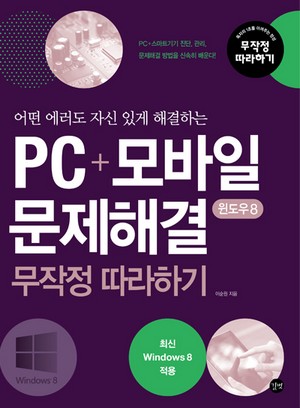
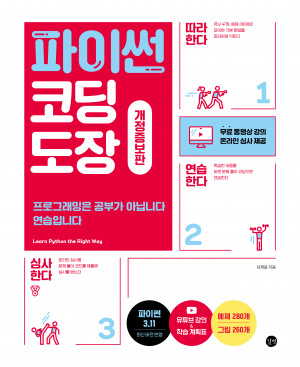
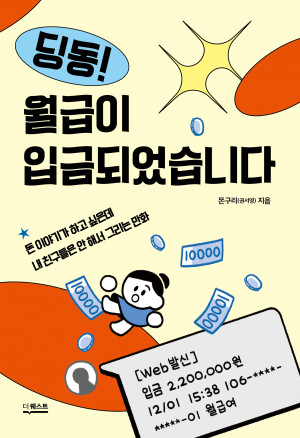

독자의견 남기기